1、将原片在PS中打开,Ctrl+J拷贝一层备份养成备份好习惯);选择滤镜-camera raw滤镜(cs6版本在文件—打开为—选择camera Raw格式打开)

2、在基本窗口里面调节色温、清晰度等参数,给照片提亮去黄

3、选择曲线,选择色调曲线高光和暗调参数,进一步提亮图像中阴影和高光亮度

4、最后选择色调分离,调节高光中的平衡参数,使图像中亮度自然协调,单击打开图像

5、在调整面板中选择可选颜色,调节红色和黄色通道中参数,减少人物皮肤中的红色和黄色,提亮肤色
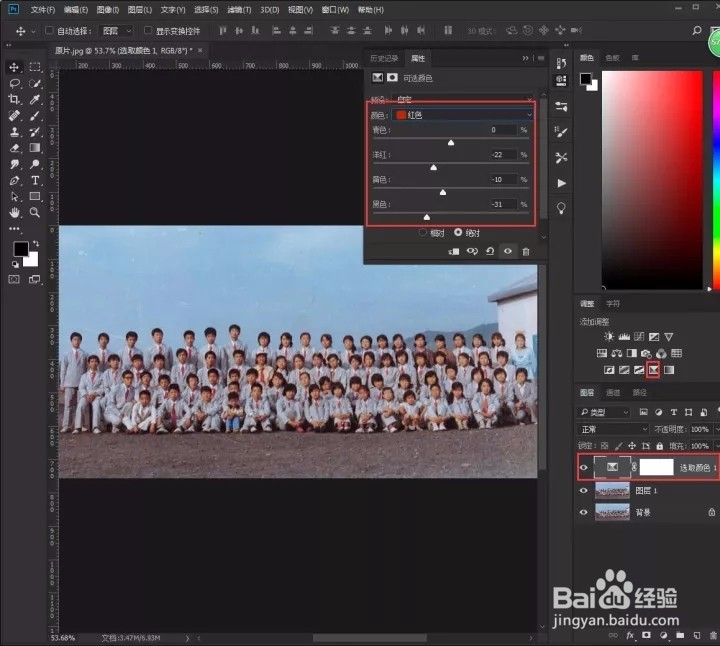
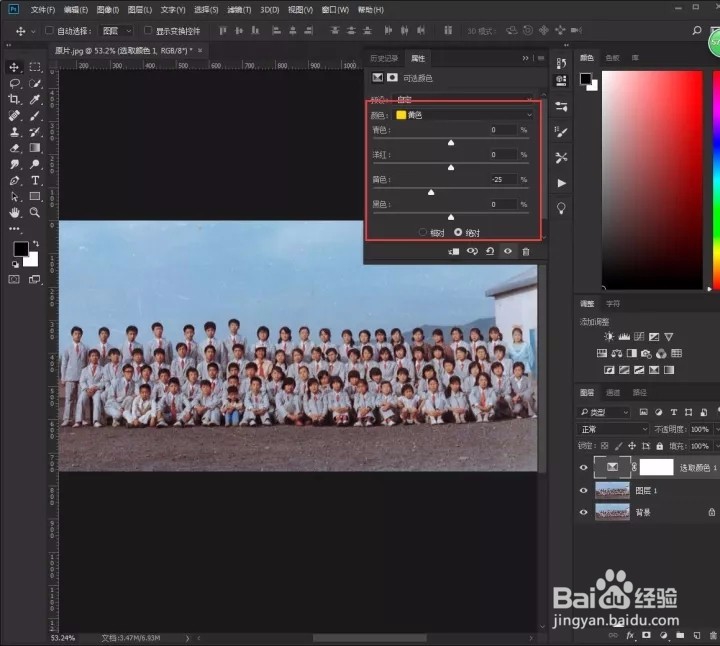
6、选择黑色画笔,在可选颜蒙版中涂抹红领巾,把红领巾色彩找回来
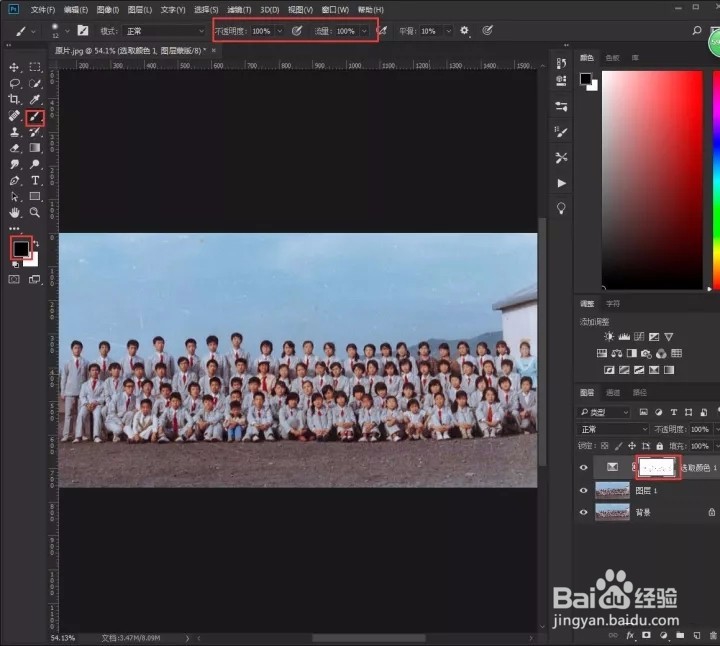
7、再次选择可选颜色,调节红色通道参数,进一步提亮人物肤色,并按住Alt键将可选颜色1蒙版拷贝过来

8、Ctrl+Alt+shift+E盖印图层,选择污点修复画笔将图像中瑕疵修复好,或者新建图层按住Alt键吸取背景颜色用画笔涂抹修复
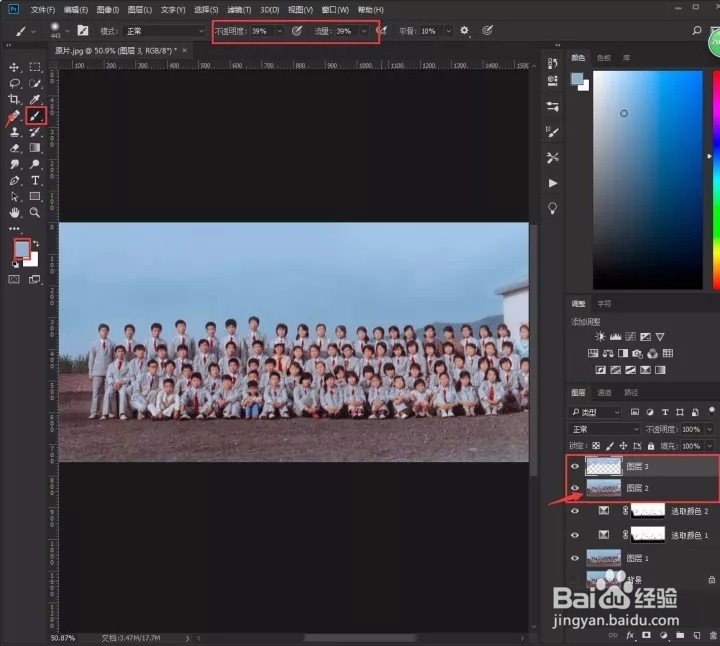
9、再次盖印图层,选择滤镜—其他—高反差保留1.5像素左右,然后将混合模式设置为柔光,锐化人物细瘠彐伊竽节(效果不明显可以拷贝几层)

10、最后选择曲线,调节曲线参数,增强画面对比与去灰

